Wenn Sie ein iPhone mit dem niedrigsten internen Speicher haben, werden Sie möglicherweise schnell feststellen, dass Sie zusätzlichen Speicherplatz benötigen, um wichtige Dateien zu speichern. Ihr iPhone hilft Ihnen dabei, atemberaubende Fotos aufzunehmen und mit Ihren Freunden zu teilen. Da Sie viele Fotos und Videos in hoher Qualität aufgenommen haben, erhalten Sie manchmal eine Fehlermeldung, dass kein Platz zum Aufnehmen weiterer Fotos vorhanden ist. Es ist manchmal wirklich ärgerlich, da es schwer ist zu entscheiden, was gelöscht werden soll oder nicht, wenn es nötig ist.
Glücklicherweise gibt es eine intelligente Möglichkeit, solche Situationen zu vermeiden, indem doppelte Fotos auf dem iPhone entfernt werden. Durch das Löschen von Duplikaten müssen Sie bei einigen Ihrer besten Fotos keine Kompromisse eingehen. Sie können auf Ihrem Gerät Platz schaffen, indem Sie unnötigen Müll entfernen. So entfernen Sie doppelte Fotos auf Ihrem iPhone.
Im Großen und Ganzen gibt es zwei Möglichkeiten, um doppelte Fotos auf Ihrem iPhone zu löschen.
1. Manuelles Löschen von doppelten Fotos auf dem iPhone:
Es ist zwar ein zeitaufwändiger und langwieriger Prozess, aber wenn Sie Freizeit haben, können Sie diese Methode verwenden, aber selbst nach intensiven Versuchen können Sie nicht alle doppelten Fotos auf dem iPhone finden und entfernen.
- Um manuell löschen doppelte Fotos auf dem iPhone gehen zu Fotos App aus dem Home - Bildschirm.
- Gehen Sie zur Kamerarolle hier finden Sie alle Fotos, die von Ihrem iPhone angeklickt wurden.
- Hier finden Sie doppelte Fotos, denn wenn das iPhone standardmäßig zwei Kopien von Fotos behält (wenn HDR aktiviert oder im automatischen Modus ist), befindet sich eines im HDR-Modus und das andere im normalen Modus. Sie können ein besser aussehendes Bild behalten und das andere löschen.
- Wenn alle Bilder von WhatsApp in Ihrer Kamerarolle gespeichert werden, handelt es sich um Duplikate der Fotos im WhatsApp-Ordner. Leider können Sie auf iPhones nicht wie bei Android-Geräten auf den WhatsApp-Medienordner zugreifen. Sie können jedoch verhindern, dass diese Duplikate erstellt werden, indem Sie zu WhatsApp> Einstellungen> Chats> gehen und den Schalter vor In Kamerarolle speichern oder Eingehende Medien speichern (je nach verwendeter WhatsApp-Version) deaktivieren.
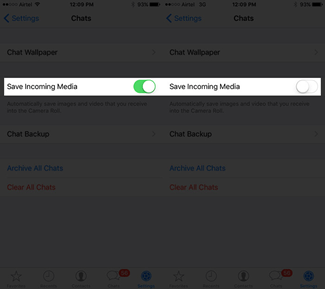
- Wenn Sie ein Bild in der Kamerarolle speichern möchten, können Sie einfach lange auf das Bild drücken und in den Optionen sehen Sie eine Option zum Speichern des Bildes.
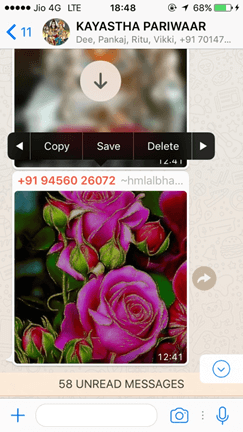
Lesen Sie auch: Die 5 besten Apps zum Entfernen von doppelten Kontakten
2. Verwenden einer Drittanbieteranwendung zum Löschen von Duplikaten auf dem iPhone:
Bisher haben Sie vielleicht verstanden, dass es eine zeitaufwändige Aufgabe ist, doppelte Fotos auf dem iPhone manuell zu entfernen, daher ist es besser, eine Drittanbieteranwendung in Anspruch zu nehmen. Die Anwendung zum Fixieren von doppelten Fotos von der Systweak-Software ist die beste App für diesen Zweck. Es findet effektiv doppelte Fotos auf Ihrem iPhone und löscht sie. Lassen Sie uns herausfinden, wie Sie mit dieser App doppelte Fotos auf Ihrem iPhone löschen können.
- Sie können die App über den angegebenen Link herunterladen und installieren.
- Sobald Sie mit dem Download und der Installation fertig sind, können Sie mit dem Scan fortfahren. Sie können auch die Intensität des Scans einstellen.
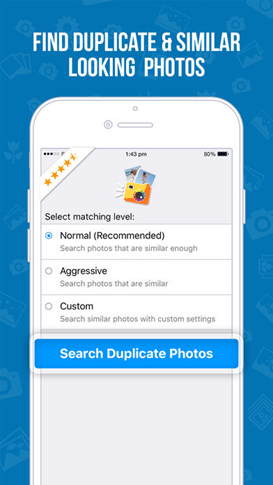
- Nach Abschluss des Scans zeigt Ihnen die App die Liste der Duplikate an, die nach der Gruppe der Duplikate geordnet ist.
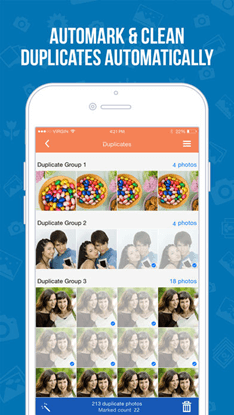
- Jetzt können Sie Duplikate mit nur einem Fingertipp entfernen und bevor Sie doppelte Fotos auf dem iPhone löschen, können Sie Ihre Fotos auch sicher sichern.
Lesen Sie auch: Die 10 besten Dating-Apps für Android und iPhone 2017
So können Sie viel Speicherplatz auf Ihrem iPhone freigeben, indem Sie doppelte Fotos auf dem iPhone entfernen. Wenn Sie also auf Ihrem iPhone mit einer Platzknappheit konfrontiert sind, verwenden Sie diese Anwendung und geben Sie in wenigen Minuten Speicherplatz frei.
Lesen Sie auch: 10 iPhone-Hacks, von denen Sie wahrscheinlich nichts wussten!


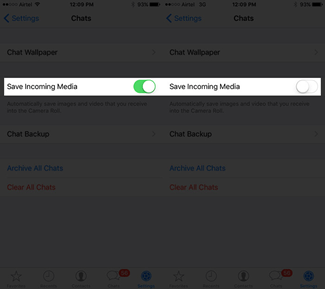
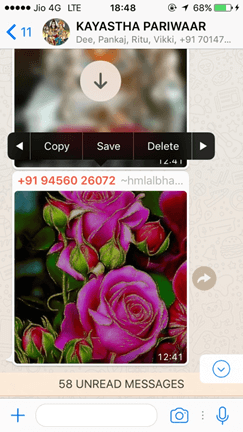
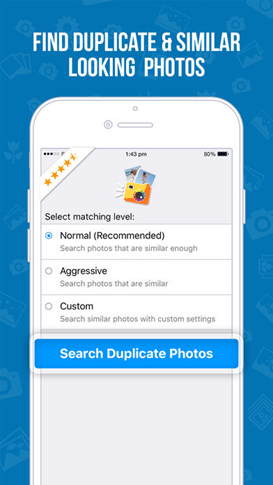
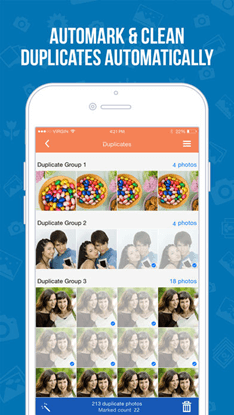


![So deaktivieren Sie Benachrichtigungen in Microsoft Teams [AIO] So deaktivieren Sie Benachrichtigungen in Microsoft Teams [AIO]](https://cloudo3.com/resources8/images31/image-2249-0105182830838.png)





![Bedingte Formatierung basierend auf einer anderen Zelle [Google Tabellen] Bedingte Formatierung basierend auf einer anderen Zelle [Google Tabellen]](https://cloudo3.com/resources3/images10/image-235-1009001311315.jpg)